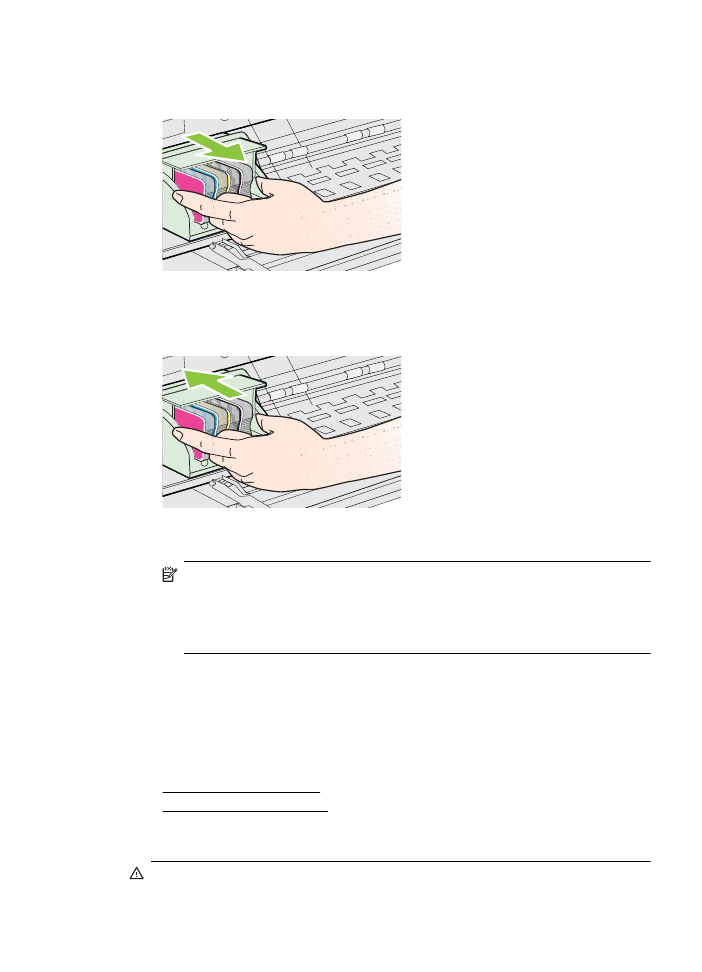
Papierstoringen verhelpen
Let op Om mogelijke schade aan de printkoppen te voorkomen moet u
papierstoringen zo snel mogelijk oplossen.
Storingen verhelpen
85

Tip Wanneer u merkt dat de afdrukkwaliteit achteruitgaat moet u de printkop
reinigen. Zie Printkop reinigen voor meer informatie.
Vastgelopen papier verwijderen
Gebruik deze stappen om een papierstoring te verhelpen.
1.
Verwijder al het papier uit de uitvoerbak.
Let op Probeer de papierstoring niet via de voorzijde van de printer op te
lossen. Het afdrukmechanisme kan daardoor beschadigd raken. Los
papierstoringen altijd op via de accessoire voor het automatisch dubbelzijdig
afdrukken (duplexeenheid).
2.
Controleer de duplexeenheid.
a.
Druk op de knoppen aan weerszijden van de duplexeenheid aan beide
zijden en verwijder de eenheid.
b.
Wanneer u het vastgelopen papier in de printer hebt gevonden, pakt u het
papier met beide handen vast en trekt u het naar u toe.
c.
Wanneer u het vastgelopen papier daar niet ziet, drukt u op de grendel
boven op de duplexeenheid en laat u de klep van de eenheid zakken.
Wanneer u het vastgelopen papier heeft gevonden, verwijdert u het
voorzichtig uit de printer. Sluit de klep.
Hoofdstuk 5
86
Een probleem oplossen
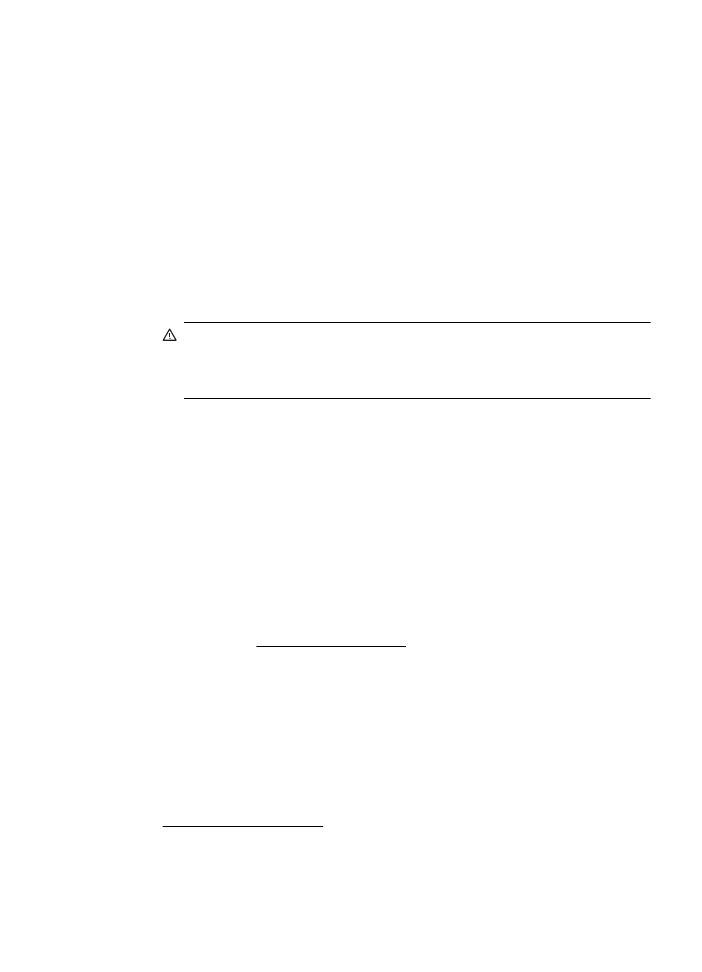
d.
Plaats de duplexeenheid in de printer terug.
3.
Open de bovenklep en verwijder vuil.
4.
Als u het vastgelopen papier niet hebt gevonden en lade 2 hebt geïnstalleerd,
trekt u de lade uit en verwijdert u, indien mogelijk, het vastgelopen papier. Zo
niet, doe dan het volgende:
a.
Controleer of de printer is uitgeschakeld en verwijder de stekker uit het
stopcontact.
b.
Licht de printer op van lade 2.
c.
Haal het vastgelopen materiaal onder uit de printer of uit Lade 2.
d.
Zet de printer weer boven op Lade 2.
5.
Open de toegangsklep tot de wagen met printcartridges. Als er papier is
achtergebleven in de printer, controleert u of de afdrukkop geheel rechts in de
printer staat, verwijdert u papiersnippers of verkreukeld afdrukmateriaal en trekt u
het afdrukmateriaal boven uit de printer.
Waarschuwing Kom niet met uw handen in de printer als de printer
aanstaat en de wagen vastzit. Als u de bovenste klep opent, moet de wagen
terugkeren naar de rechterkant van de printer. Als dit niet gebeurt, schakelt u
de printer uit voordat u het vastgelopen papier verwijdert.
6.
Nadat u het vastgelopen papier hebt verwijderd, sluit u alle kleppen. Vervolgens
zet u de printer aan (als u de printer had uitgezet) en verzendt u de afdruktaak
opnieuw.